近期有小伙伴反映在使用win10系统中,弹出了"windows找不到文件请确定文件名是否正确后,再试一次"的提示框,这是怎么回事呢,遇到这种问题应该怎么解决呢,为此小编这里就给大家详细介绍一下win10弹出"windows找不到文件请确定文件名是否正确后,再试一次"的解决方法,大家感兴趣的话快来看看吧。
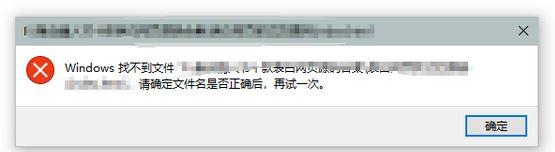
win10弹出"windows找不到文件请确定文件名是否正确后,再试一次"的解决方法:
方法一:使用命令行
1、快捷键"win+R"开启运行对话框,在其中输入"cmd /c for %i in (%windir%system32*.dll) do regsvr32.exe /s %i"代码,按回车键。
2、接着重新用快捷键进入运行对话框中,继续输入代码"cmd /c for %i in (%windir%system32*.ocx) do regsvr32.exe /s %i",回车执行,等待片刻。
方法二:使用注册表
1、快捷键"win+R"打开运行窗口,在其中输入"regedit"命令,回车键打开注册表编辑器。
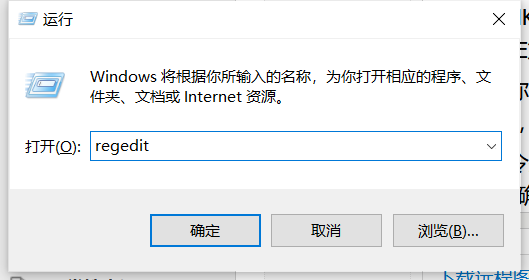
2、进入新界面后,将"HKEY_LOCAL_MACHINESOFTWAREMicrosoftWindows NTCurrentVersionWinlogon"代码复制粘贴到上方路径栏中,回车键即可进入当前位置。
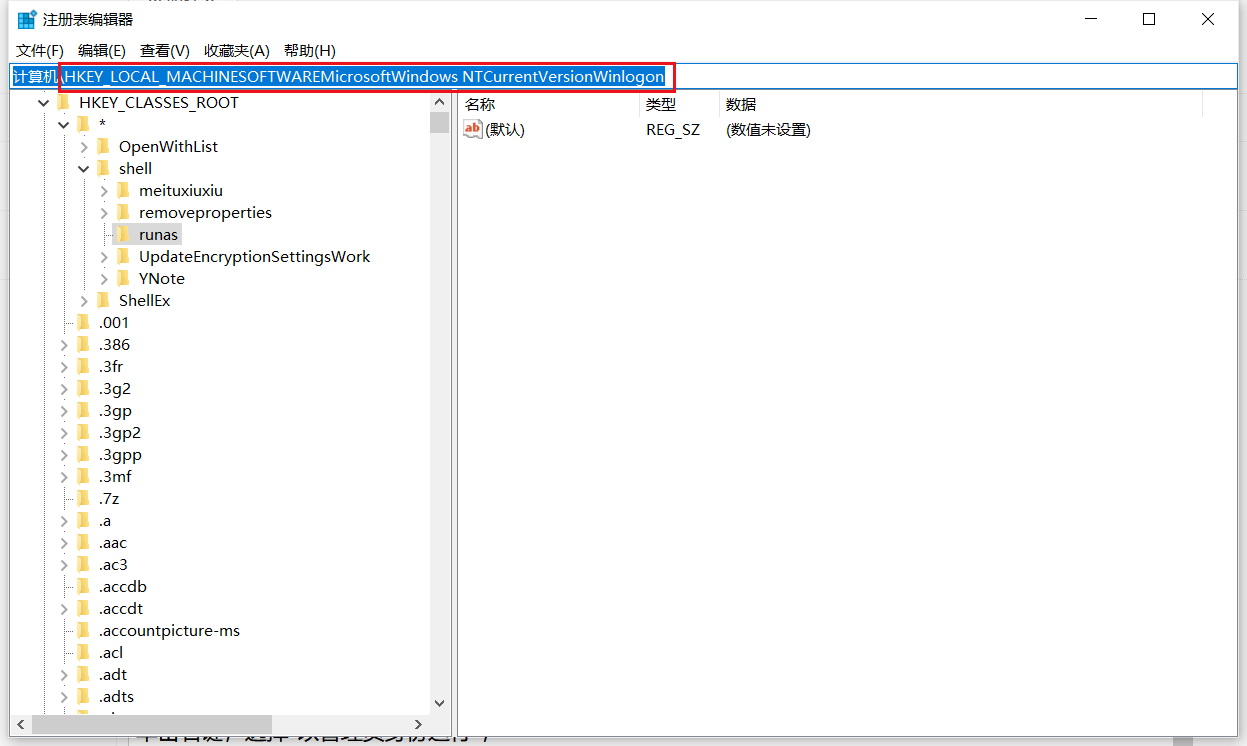
3、然后找到"shell"选项并双击打开,在窗口中将数值数据改为"Explorer.exe"。
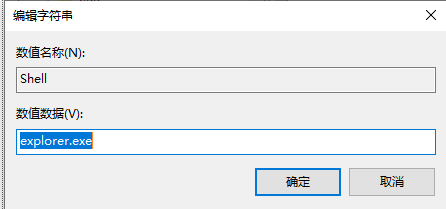
4、接着依次点击"HKEY_LOCAL_MACHINESOFTWAREMICROSOFTWINDOWSCURRENTVERSION",在该文件夹下,打开"RUN"、"RUNONCE"和"RUNSERVICES",将其里面有"1"的项删除即可。
方法三:使用dos命令
1、打开下方任务栏中的搜索图标,输入命令提示符,右击给出的结果选择"以管理员身份运行"。
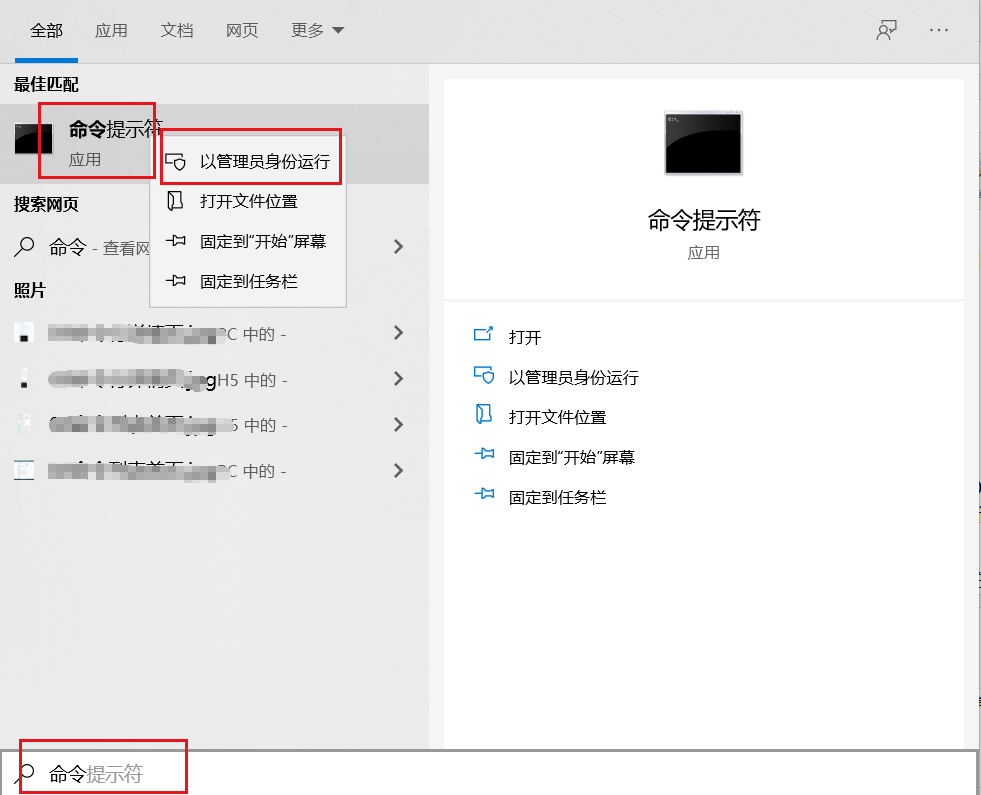
2、最后在窗口中输入"ftype exefile="%1" %*assoc .exe=exefile"代码,回车键执行即可。
以上是win10弹出"windows找不到文件请确定文件名是否正确后,再试一次"怎么办的详细内容。更多信息请关注PHP中文网其他相关文章!




